Как в Яндекс.Браузере включить темную тему (ночной режим)
Как включить ночной режим в Яндекс.Браузере на компьютере? Этот вопрос задают многие. И практически никто не нашел адекватного ответа. Но мы попытаемся ответить на этот вопрос как можно подробнее.
Содержание
- Инструкция
- Включение черной темы в браузере
- Включение черного оформления страниц
- Заключение
Инструкция
Начнем с того, что ночного режима как такового в PC версии Яндекс.Браузера в настоящее время нет. Присутствует только темная тема. Которая, кстати, появилась недавно. И ее можно попытаться включить. Об этом мы и поговорим.
А если вам нужно сделать все страницы в черных тонах, тогда придется использовать расширение. Только так можно решить проблему. И об этом мы тоже поговорим. В общем, попытаемся максимально качественно решить проблему.
Итак, сначала мы поговорим о включении темной темы в Яндекс.Браузере, а потом рассмотрим расширение, позволяющее сделать все страницы темными. Но сначала о самом веб-обозревателе. Начнем, пожалуй.
Но сначала о самом веб-обозревателе. Начнем, пожалуй.
Включение черной темы в браузере
Как поставить темную тему в Яндекс.Браузере? Да очень просто. Для этого потребуется воспользоваться настройками веб-обозревателя. Стоит отметить, что эта опция появилась в приложении относительно недавно.
Если вы обновляли веб-обозреватель, то она у вас уже есть. А если нет, то придется сначала обновить и только потом заниматься настройкой. Вот и инструкция, которая подробно расскажет о правильном алгоритме действий.
- Сначала запускаем веб-обозреватель при помощи соответствующего значка на рабочем столе.
- Далее нажимаем на кнопку с тремя горизонтальными полосками, которая располагается в правом верхнем углу главного окна.
- Появится меню, в котором нужно кликнуть по пункту «Настройки».
- Теперь нужно пролистать список параметров до раздела «Интерфейс» и найти блок «Цветовая схема».
- Отмечаем пункт «Темная» и заодно «Использовать темные фоны…».
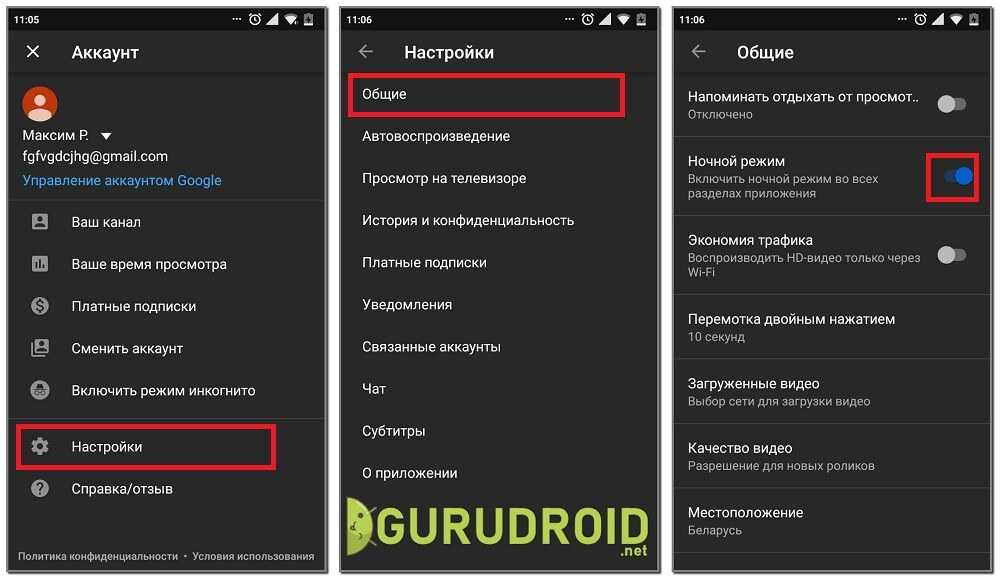
Вот и все. Теперь веб-обозреватель будет иметь полностью темное оформление. Но это не касается открываемых страниц. Если вам нужно также их сделать темными, то об этом можно будет прочесть в следующей главе.
Включение черного оформления страниц
Как сделать Яндекс темным фоном, а вместе с ним и другие страницы? В этом нам поможет расширение под названием Dark Reader. Его можно без проблем найти в интернет-магазине Google Chrome. Плагин отличается очень простыми настройками и наличием русского языка в интерфейсе.
Данное дополнение весьма неплохо заменяет расцветку страниц на черные тона. Причем никакого конфликта шрифтов и фона нет. Так что стоит попробовать. Вот подробная инструкция, рассказывающая о том, как и что нужно делать.
- Сначала запускаем веб-обозреватель при помощи соответствующего значка на рабочем столе.
- Далее, открываем страницу https://chrome.google.com/webstore/detail/dark-reader/eimadpbcbfnmbkopoojfekhnkhdbieeh?hl=ru.

- Откроется страница с описанием расширения. Просто нажимаем на кнопку «Установить» и подтверждаем процедуру.
- Через некоторое время иконка дополнения появится в панели инструментов. Кликаем по ней.
- Нажимаем на кнопку «Вкл».
- Загружаем какую-нибудь страницу и проверяем работу плагина.
Теперь все страницы, загружаемые в браузере, будут иметь черное оформление. Настраивать плагин не нужно. Он работает в автоматическом режиме и без проблем справляется даже с самыми сложными страницами.
Стоит отметить, что Dark Reader требует для своей работы изрядного количества оперативной памяти. Поэтому если у вас относительно слабая машина, то лучше воздержаться от использования этого дополнения. Да и вообще, лишние расширения – нагрузка на компьютер. В этом случае придется обойтись обычным оформлением сайтов.
Заключение
Пришла пора подвести итоги, обобщить полученную информацию и сделать соответствующие выводы. В данном материале мы поговорили о том, как в Яндекс.Браузере включить темную тему и настроить фон страниц, отображаемых в веб-обозревателе.
В данном материале мы поговорили о том, как в Яндекс.Браузере включить темную тему и настроить фон страниц, отображаемых в веб-обозревателе.
Темная тема доступна в последних версиях браузера. А вот для того, чтобы страницы тоже были темными, придется использовать расширение Dark Reader. Это наиболее приемлемый вариант для многих. Инструкция по установке прилагается.
расширение и другие способы, как включить черный фон
Новая особенность Дзен — темная тема, которая в декабре 2021 года стала доступной для владельцев Айфонов, а через несколько месяцев к ней получат доступ и владельцы телефонов с Android. На компьютере / ноутбуке установите темную тему для Яндекса с помощью специального расширения для Гугл Хром (chrome.google.com/webstore/detail/темная-тема-для-яндекса/nhbanailidablloenahajmfjidocdefn?hl=ru). Ниже рассмотрим, как можно установить интересующий вариант оформления для Дзен, какие доступны варианты, и зачем это нужно пользователям.
Особенности и преимущества
Темная тема Дзен — один из трендов, который набирает популярности среди пользователей сервиса.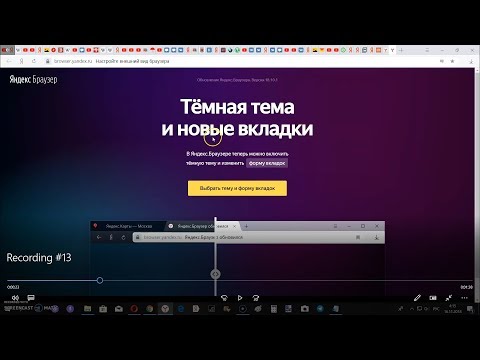 Эта тенденция пошла задолго до появления упомянутого сервиса. Многие пользователи уже давно пользуются ей в браузере Яндекс, в разных приложениях и даже на мобильных телефонах. Популярность просматривается и на сайтах в Интернете, которые все чаще приобретают черный оттенок.
Эта тенденция пошла задолго до появления упомянутого сервиса. Многие пользователи уже давно пользуются ей в браузере Яндекс, в разных приложениях и даже на мобильных телефонах. Популярность просматривается и на сайтах в Интернете, которые все чаще приобретают черный оттенок.
Вопросы, как сделать Яндекс Дзен темным, все чаще появляются среди пользователей. Это обусловлено следующими преимуществами:
- Улучшение восприятия данных. Некоторые читатели отмечают, что лучше воспринимают текст, который находится на затемненном фоне. Это обусловлено лучшей контрастностью и снижением негативных участков за счет общего затемнения. При этом прямых доказательств, свидетельствующих об улучшении восприятия, никто не приводит. Если исходить из результатов исследований, светлое оформление все-таки выигрывает по ряду параметров.
- Уменьшение нагрузки на глаза ночью. В таких обстоятельствах темная тема Дзен смотрится более выгодно. Она меньше давит на зрение, а контраст картинки почти не заметен.
 В таких обстоятельствах можно уделять больше внимания чтению и не переживать за появление преждевременной усталости.
В таких обстоятельствах можно уделять больше внимания чтению и не переживать за появление преждевременной усталости. - Снижение заряда батареи. Включение темной темы Дзен позволяет сэкономить емкость аккумулятора на ноутбуке или мобильном устройстве. Из-за уменьшения количества света и яркости устройство потребляет меньше энергии. Это значит, что батарейки хватает на большее время. Компания Гугл даже проводила исследования в этом вопросе и доказала, что переход позволяют сэкономить до 63% времени автономного применения. С учетом того, что в Дзен пользователи проводят много времени, эта особенность является особенно актуальной.
- Лаконичность дизайн. Многим пользователям больше нравится оформление темной темы Дзен. Она смотрится более стильно, придает оформлению больше роскоши и смотрится оригинально. Кроме того, переход на новый вариант Дзен позволяет по-другому посмотреть на контент и воспринимать его с большим оптимизмом.
Разоравшись, как включить темную тему Яндекс Дзен, можно добиться многих преимуществ, а именно получить яркий визуальный эффект, добиться стиля, новой интриги и тайны, снизить нагрузку на глаза и продлить время автономной работы. Последний фактор особенно важен в ситуации, когда вы пользуетесь мобильным устройством или ноутбуком без постоянного питания от сети.
Последний фактор особенно важен в ситуации, когда вы пользуетесь мобильным устройством или ноутбуком без постоянного питания от сети.
Параллельно специалисты рекомендуют не использовать такое оформление, если приходится иметь дело с большим количеством текста (актуально для Zen), применяется широкая цветовая палитра или сайт / программа имеет множество разных элементов. В таком случае оригинальность может затеряться в темной тематике.
Как включить
Многих пользователей интересует такой вариант, и они спрашивают, как сделать Яндекс Дзен темным на мобильном устройстве или на ПК / ноутбуке. В разных случаях применяются индивидуальные подходы, на которых остановимся подробнее.
Смартфон
В декабре 2021 года компания Яндекс заявила об обновлении мобильного приложения и появлении темной темы. Ее особенность состоит в замещении белого и ярких цветов черным или его оттенками. Включить опцию можно двумя способами.
Через настройки:
- Зайдите в «Профиль».
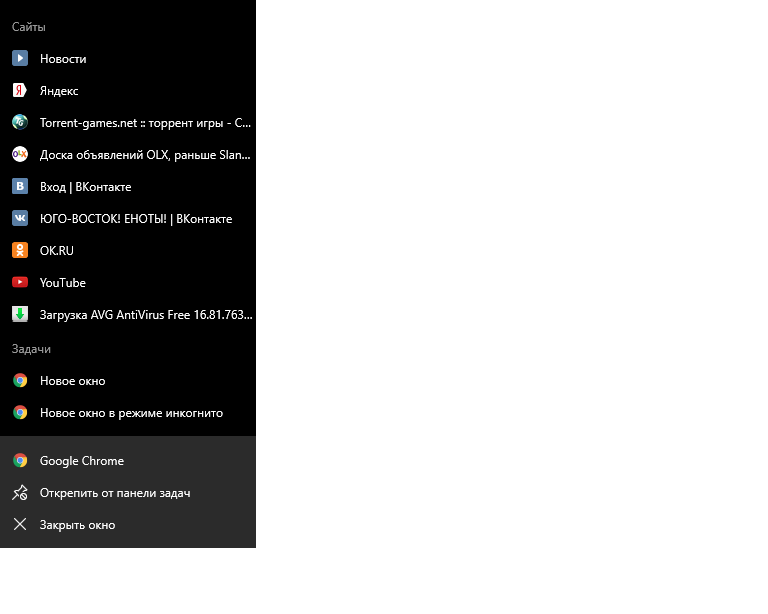
- Жмите на «Настройки приложения».
- Кликните на «Оформление».
- Выберите интересующий вариант.
С помощью голосового помощника:
- Активируйте Алису, если это не сделано.
- Попросите голосового помощника включить темную тему.
- Убедитесь, что команда сработала.
Отметим, что пока новый вариант оформления для Яндекс и, соответственно, Дзен, доступна только для Айфонов. Владельцем телефонов с ОС Андроид придется дождаться появления своей версии. Разработчики обещают, что это произойдет через несколько месяцев — ориентировочно весной 2022 года. Точные сроки никто не называет.
На компьютере
В случае с ПК / ноутбуком имеется только расширение для темной темы Яндекс Дзен. Сделайте следующие шаги:
- Перейдите по ссылке chrome.google.com/webstore/detail/темная-тема-для-яндекса/nhbanailidablloenahajmfjidocdefn?hl=ru.
- Жмите на кнопку «Установить».
- В списке значков найдите квадратный темный символ с буквой Y внутри.

- Кликните на значок, когда находитесь на странице Яндекс, а после этого переходите в Дзен.
- Убедитесь, что тема стала затемненной.
Отметим, что переход работает только при нажатии кнопки и нахождении на странице Яндекс. Если вы будете на Дзен, опция может не сработать. Для возврата на светлую тему еще раз жмите на значок расширения справа вверху.
Как видно, темная тема Дзен доступна пока не на всех устройствах. На ПК / ноутбуках ее можно установить только через расширение для Гугл Хром, а на мобильных устройствах она доступна исключительно для Айфонов. Пользователям с Андроид-девайсами придется подождать.
В комментариях расскажите, какие из рекомендаций вам пригодились, поделитесь своим отношением к темной теме Дзен. Расскажите о других метода, как на нее перейти (если они существуют).
Night Eye — Плагин темного режима — Плагин WordPress
- Детали
- отзывов
- Развитие
Опора
Плагин темного режима Night Eye для WordPress — это простой и мощный инструмент, который включает успокаивающую темную тему на вашем веб-сайте WordPress.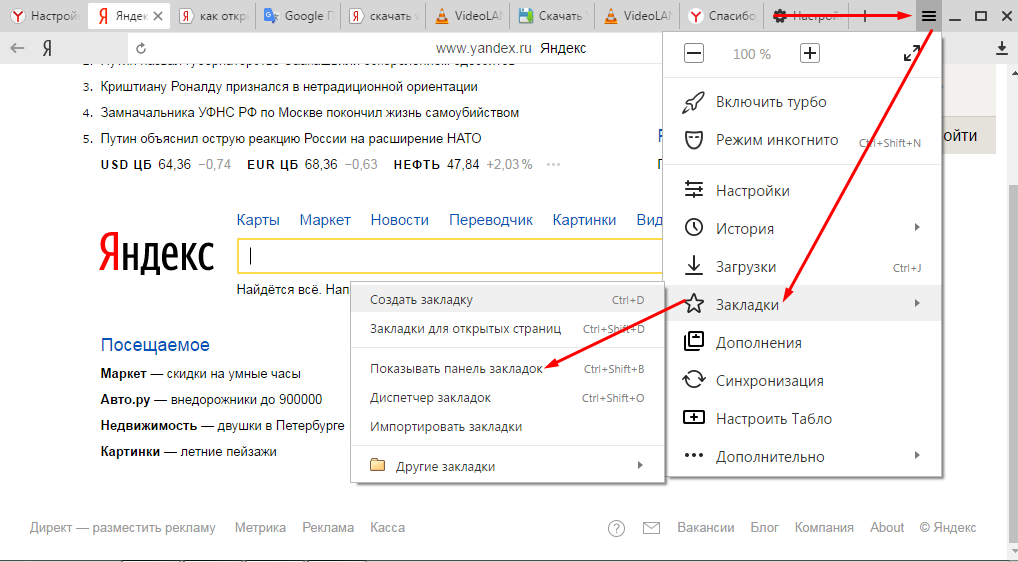 Он работает автоматически — просто установите и активируйте плагин.
Он работает автоматически — просто установите и активируйте плагин.
Вы можете установить положение переключателя темного режима как для настольных компьютеров, так и для мобильных устройств. Чтобы ваши пользователи могли работать с темным режимом наилучшим образом, вы можете дополнительно настроить темную тему своего сайта с помощью мощных функций Night Eye Pro.
Получить расширение для браузера | Получить Night Eye Pro | Связаться со службой поддержки
|Night Eye приходит на WordPress. Нам доверяют более 300 000 пользователей.
Плагин Dark Mode для WordPress Night Eye создан создателями известного браузерного расширения Night Eye, которым пользуются более 300 000 человек по всему миру и которое доступно во всех основных браузерах. Наше путешествие началось четыре года назад, и с тех пор мы неустанно улучшаем наш алгоритм темного режима.
Функции ночного видения
- Положение переключателя темного режима .
 Настройте положение переключателя темного режима как для настольных компьютеров, так и для мобильных устройств.
Настройте положение переключателя темного режима как для настольных компьютеров, так и для мобильных устройств. - Включить и отключить переключатель темного режима.
- Ваша конфиденциальность останется неизменной . Night Eye не собирает и не хранит ваши данные. Все права на ваши данные остаются за вами.
- Звездная опора . Сообщите нам, если вы столкнулись с ошибкой или отсутствующей функцией, и мы постараемся исправить ее как можно скорее.
- Простота установки . Установка и активация плагина темного режима Night Eye не составляет труда.
- Совместимость со всеми основными браузерами . Chrome, Mozilla, Microsoft Edge, Vivaldi, Яндекс, Opera, Safari, UC Browser, Brave, Coc Coc.
- Интеллектуальное преобразование . Night Eye не просто инвертирует цвета, а преобразует их. Это приводит к плавному и последовательному использованию темного режима.
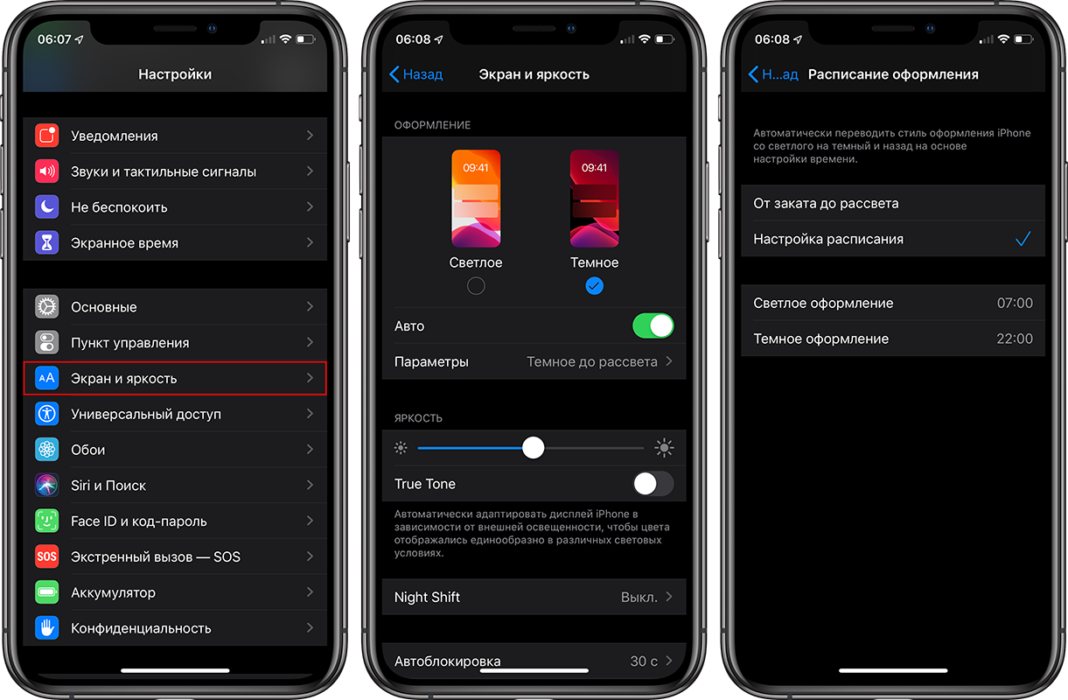
- Работает со всеми популярными темами WordPress .
Возможности Night Eye Pro
- Все бесплатные функции.
- Темный режим расписания . Вы можете отключить темный режим в течение дня и запланировать его включение в ночное время.
- Настройте цвета вашего веб-сайта . Вы можете сделать свой сайт более уникальным, настроив цветовую схему темного режима.
- Изменить заголовок и текст всплывающего окна . Дайте вашим посетителям знать то, что вы хотите, чтобы они знали — настройте заголовок и текст во всплывающем окне.
- Выберите одну из трех предопределенных темных тем .
 Различные оттенки темного — используйте тот, который лучше всего подходит для вашего дизайна. Скоро будет больше.
Различные оттенки темного — используйте тот, который лучше всего подходит для вашего дизайна. Скоро будет больше.
Руководство пользователя
Установка и активация Night Eye занимает меньше минуты.
- Установить
- Активировать Ночной Глаз.
- Настройте, щелкнув значок Night Eye на боковой панели, затем выберите меню конфигурации.
Цены
Night Eye — навсегда бесплатный плагин для WP.
Night Eye Pro — единовременный платеж в размере 40 долларов США, и вы можете использовать его на своем сайте навсегда.
Night Eye Pro Бесплатно — все функции Night Eye Pro, но бесплатно . Разница лишь в том, что в нижнем колонтитуле будет реферальная ссылка, а в переключателе темного режима — небольшая реклама Night Eye.
Почему я должен платить за плагин?
Только вам решать, хотите ли вы потратить 40 долларов на наш плагин или просто использовать бесплатную версию навсегда. Только помните, что мы не используем стороннюю рекламу, а также не собираем и не продаем ваши данные.
Только помните, что мы не используем стороннюю рекламу, а также не собираем и не продаем ваши данные.
Мы ненавидим рекламу и сборщиков данных. Мы хотим, чтобы Интернет был чистым и безопасным. Но каждое программное обеспечение необходимо поддерживать и развивать. Таким образом, с небольшой платой, которую вы можете заплатить за наш плагин, мы продолжим работу, исправим ошибки, добавим новые функции и обеспечим первоклассную поддержку.
Политика конфиденциальности
Ваша конфиденциальность имеет значение. Night Eye не собирает и не хранит никаких данных. Никаких вредоносных программ и принудительного отображения рекламы. Посетите нашу страницу политики конфиденциальности для получения дополнительной информации.
Зачем использовать темный режим?
- Снижает нагрузку на глаза
- Предотвращает повреждение сетчатки
- Уменьшает сухость глаз
- Облегчает чтение в темноте
- Увеличивает время посещения страницы
- Меньше стресса
- Предотвращает головную боль
- Темный режим активирован, скриншот-1.
 jpg
jpg - Темный режим активирован, скриншот-2.jpg
- Панель управления, скриншот-3.jpg
- Панель управления, версия Pro, скриншот-4.jpg
- Активирован темный режим screenshot-5.jpg
Как показать/скрыть переключатель темного режима?
Перейдите на панель администратора → щелкните значок Night Eye на боковой панели → в меню конфигурации измените статус на «Активно» или «Отключено».
Как изменить положение переключателя в настольной версии?
Перейдите на панель администратора → щелкните значок Night Eye на боковой панели → в меню конфигурации настройте положение рабочего стола по своему усмотрению.
Как изменить положение переключателя в мобильной версии?
Перейдите на панель администратора → щелкните значок Night Eye на боковой панели → в меню конфигурации настройте мобильное положение по своему усмотрению.
В чем разница между Night Eye Pro и Night Eye Pro Free?
Единственная разница между планами Night Eye Pro и Night Eye Pro Free заключается в том, что последний отображает небольшую рекламу Night Eye в переключателе темного режима и реферальную ссылку в нижнем колонтитуле.
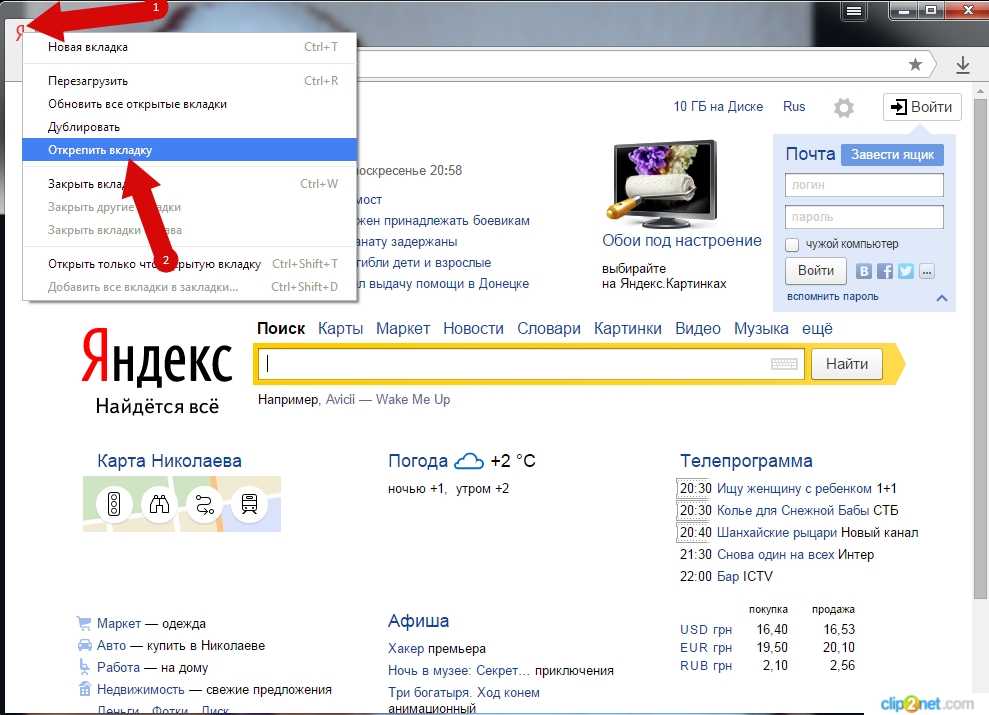 Обе ссылки ведут на наш сайт.
Обе ссылки ведут на наш сайт.Существуют ли какие-либо ограничения при использовании плана Night Eye Free?
Нет. Night Eye активирует темный режим на вашем сайте. Основным отличием от Night Eye Pro являются ограниченные возможности.
Совместим ли Night Eye со всеми браузерами?
Да, наш плагин отлично работает со всеми основными современными браузерами, включая Chrome, Firefox, Safari, Microsoft Edge, Vivaldi, Opera, Brave, Yandex и другими.
Работает из коробки, ничего лишнего, элегантный дизайн (достаточно редкий, чтобы его выделить). Плагин для браузера тоже очень хорош. Хотел бы я изменить свой черный логотип в ночном режиме, но в остальном все хорошо.
Очень хороший плагин, очень нравится! Подскажите пожалуйста, как переместить кнопку Темный режим, у меня он блокирует другие кнопки. Помоги мне, пожалуйста!
Исключительный и очень «честный» плагин, бесплатная версия работает без сбоев.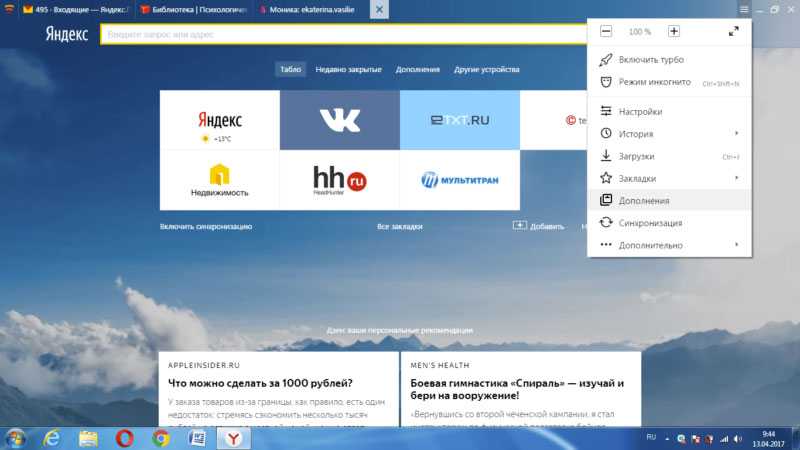 Выбор цвета по умолчанию — один из лучших, которые я видел!
Настоятельно рекомендуется!
Выбор цвета по умолчанию — один из лучших, которые я видел!
Настоятельно рекомендуется!
Я проверил 5 самых популярных плагинов темного режима, и ни один из них не работал должным образом, и/или они хотели денег, чтобы заставить их работать должным образом. Этот плагин — настоящая сделка! Рекомендуемые!
, возможно, лучший темный режим для вашего сайта WordPress. Исправлено только для мобильных устройств, чтобы кнопка оставалась на экране после прокрутки…
Наконец-то я нашел плагин темного режима, который работает для моего сайта! Тот факт, что он инвертирует цвета вместо того, чтобы использовать только цветовые предустановки, является отличной функцией для бесплатного плагина. Большое спасибо!
Прочитать все 9 отзывов
«Night Eye — Dark Mode Plugin» — это программное обеспечение с открытым исходным кодом. Следующие люди внесли свой вклад в этот плагин.
Авторы
- Ночной глаз — Темный режим
1.
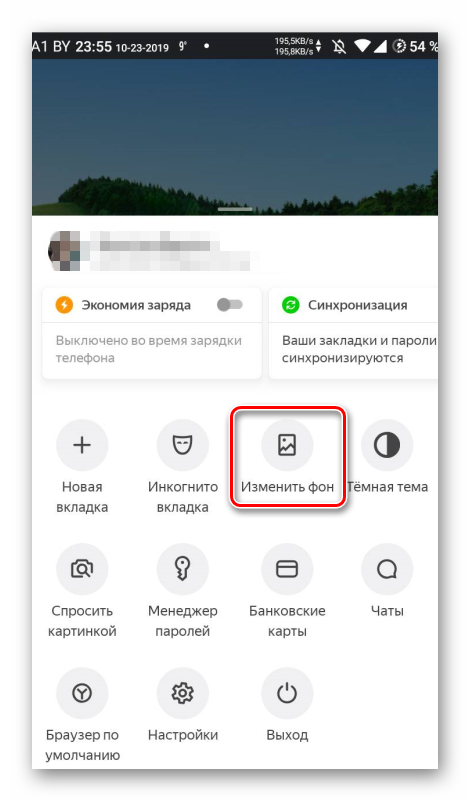 0.0
0.0- Первоначальный выпуск.
1.0.1
- Обновление текстов.
1.0.2
- Оптимизированная плавающая кнопка переключателя в мобильной версии
Мета
- Версия: 1.0.2
- Последнее обновление: 11 месяцев назад
- Активные установки: 200+
- Версия WordPress: 5.0 или выше
- Протестировано до: 5.9.5
- Версия PHP: 7.1 или выше
- Языки:
- Теги:
darkтемный режимтемная темаwordpress темный режим
- Расширенный вид
Служба поддержки
Проблемы, решенные за последние два месяца:
0 из 1
Посмотреть форум поддержки
Как создать шаблон электронной почты в темном режиме
Темный режим электронной почты — это цветовая схема электронной почты, которая заменяет темный цвет текста на светлом фоне светлым цветом текста на темном фоне.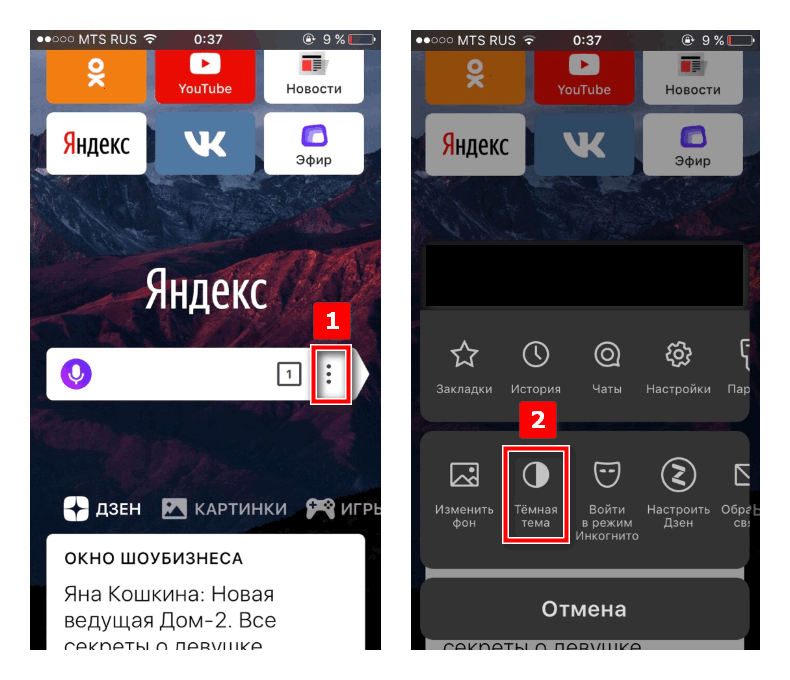
Многие пользователи предпочитают темный режим, потому что это:
- снижает нагрузку на глаза, особенно в условиях низкой освещенности;
- лучше воспринимается людьми с проблемами зрения;
- экономит заряд батареи устройств.
В этой статье мы рассмотрим, как настроить темный режим для шаблона в редакторе SendPulse, поговорим о том, какие почтовые клиенты поддерживают настройку, и выясним, как пользователь воспринимает темный режим.
Как пользователь видит темный режим
Существует два типа цветовых схем темного режима, используемых почтовыми клиентами:
- Частичное изменение цвета — почтовый клиент распознает письмо со светлым цветом фона и преобразует его в темный цвет, а также меняет цвет темного текста на светлый. Фоны, которые изначально были темными и использовали светлый цвет текста, останутся без изменений. Почтовые клиенты, использующие этот тип цветовой схемы, поддерживают пользовательскую настройку темного режима.

- Полное изменение цвета — почтовый клиент распознает письмо со светлым цветом фона и превращает его в темный, а также меняет цвет текста на светлый; темный фон со светлым цветом текста трансформируется в светлый фон с темным цветом текста. Почтовые клиенты, использующие этот тип цветовой схемы, не поддерживают пользовательские настройки темного режима.
Вы можете увидеть, как выглядят светлый и темный режимы электронной почты на картинке ниже.
Как настроить темный режим для вашего шаблона
Перейдите в раздел «Электронная почта» > «Шаблоны электронной почты» и нажмите Добавить шаблон .
Затем выберите «Редактор HTML».
Узнайте больше: что такое HTML-редактор.
Щелкните значок «Исходный код».
Вы можете добавить свой код электронной почты в открывшемся окне.
Чтобы уведомить почтовых клиентов, что вы используете настраиваемый темный режим в электронном письме, внутри Тег , добавьте метатеги для поддержки цветовой схемы:
Добавьте запрос @media внутрь тега
